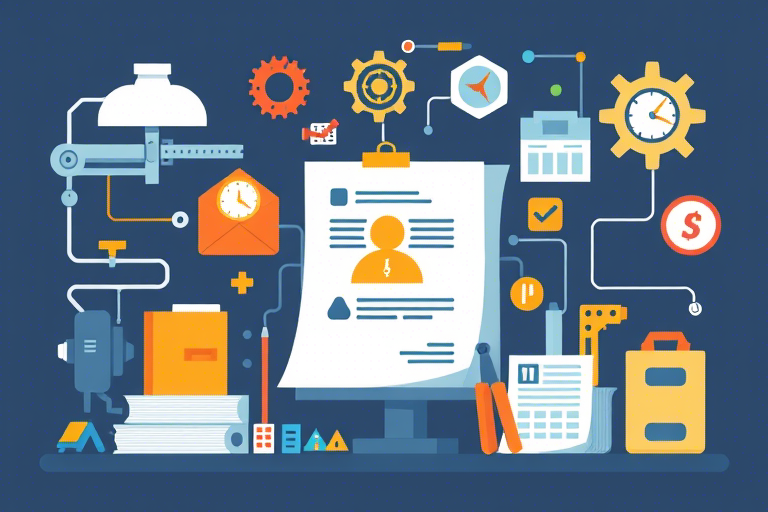如何使用Excel制作高效的生产计划表?
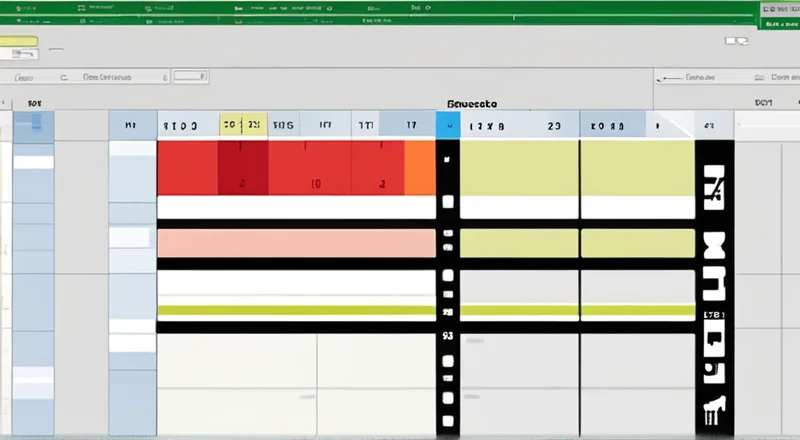
在制造业和生产管理中,制定准确且高效的生产计划表对于确保生产线的顺畅运行至关重要。它不仅可以帮助您合理安排资源,还能有效控制成本和提高生产力。而Excel作为一款强大的电子表格工具,凭借其灵活的数据处理功能和图表制作能力,成为制定生产计划表的理想选择。
本文将详细讲解如何利用Excel的功能来创建并优化您的生产计划表,包括基本设置、数据输入、公式应用、图表展示等关键步骤,帮助您轻松掌握这一技能。
目录
- 前言
- 准备工作
- 设计生产计划表模板
- 输入和编辑数据
- 运用公式进行计算
- 插入图表以直观展示
- 保存与分享您的生产计划表
- 小结
1. 前言
在当今快节奏的商业环境中,生产效率直接关系到企业的竞争力。因此,合理规划每一步生产活动显得尤为重要。使用Excel,您可以轻松跟踪每个产品的进度,管理库存,并预测未来的生产能力。这不仅有助于减少浪费,还可以使企业更好地应对市场变化。
2. 准备工作
2.1 确定需求
在开始制作生产计划表之前,首先要明确您的需求。例如,您需要监控哪些生产环节?是否需要记录每日或每周的产量?是否希望对原材料消耗进行追踪?这些问题的答案将决定您在Excel中应包含哪些信息。
2.2 设置环境
确保您的电脑安装了最新版本的Microsoft Office软件,尤其是Excel应用程序。此外,熟悉Excel的基本操作,如打开文件、新建工作簿、保存文档等,这些都是进行下一步工作的基础。
2.3 收集信息
收集有关生产过程的所有必要数据,包括但不限于历史销售记录、物料清单、设备维护计划以及员工排班情况。这些数据将成为构建精确生产计划的重要依据。
3. 设计生产计划表模板
3.1 创建新工作簿
打开Excel,点击“文件”菜单中的“新建”,选择空白工作簿,或者根据实际情况选择已有模板。建议从零开始创建一个全新的工作簿,以便更好地满足个性化需求。
3.2 规划布局
为了便于管理和阅读,可以按照以下结构来规划您的生产计划表:
- 工作表1:基本信息(如公司名称、地址等)
- 工作表2:产品列表(列出所有产品及其相关信息)
- 工作表3:月度/季度/年度生产计划(详细记录每个月的生产目标)
- 工作表4:每日生产报告(按天汇总各项生产指标)
- 工作表5:异常情况处理(记录突发事件及解决措施)
- 工作表6:库存管理(监控原材料与成品库存状态)
- 工作表7:设备维护日程表(制定定期保养计划)
- 工作表8:人力资源安排(员工工作时间与休息日程)
这样的分层设计可以让不同部门之间的协作更加流畅。
3.3 格式化工作表
对各工作表进行适当格式化,包括单元格边框、背景颜色、字体样式等,使整体看起来整洁美观。同时,也可以为某些关键区域添加条件格式,如高亮显示超时项目或超出预算的部分,从而增强可读性和预警功能。
4. 输入和编辑数据
4.1 数据录入
根据前面收集的信息,依次填入相应的工作表中。请注意保持数据的一致性与准确性,避免出现错漏。如果涉及到大量的重复数据,可以考虑使用Excel的复制粘贴功能或VLOOKUP等函数来简化操作。
4.2 编辑与更新
随着业务的发展,生产计划表中的数据会不断发生变化。因此,学会如何快速地编辑现有内容就变得十分重要。例如,使用快捷键Ctrl+C/Ctrl+V进行复制粘贴,利用筛选功能查找特定条目,或是通过数据验证确保输入的正确性。
5. 运用公式进行计算
5.1 计算总产量
假设您的产品列表位于A列,而对应的月度产量则记录在B列。那么,您可以在C列中输入以下公式:
=SUM(B2:B100)这将自动计算出所有产品的总产量。
5.2 预测未来需求
利用TREND或FORECAST.LINEAR函数可以根据过去几个月的销售趋势来预估未来的市场需求量。比如:
=FORECAST.LINEAR(A2, B2:B100, A2:A100)其中,A列代表时间轴(如月份),B列代表已知的销售数据。
5.3 自动调整计划
借助IF、AND等逻辑函数,您可以设置一些动态调整机制。比如,当某个产品的实际产量低于预期值时,系统会自动触发警报或调整后续生产计划:
=IF(B2<C2, "警报", "正常")这里,B2代表实际产量,C2代表计划产量。
6. 插入图表以直观展示
6.1 图表类型选择
为了更清晰地呈现生产计划的执行情况,可以为相关数据插入不同的图表。常见的图表类型有柱状图、折线图、饼图等。例如,使用柱状图可以直观比较不同产品的产量差异;折线图则更适合展现随时间变化的趋势;饼图则可用于表示各类别占总体的比例关系。
6.2 创建图表
首先选中需要展示的数据区域,然后转至“插入”选项卡,从图表组中选择合适的图表类型。接着,可以根据需要调整图表样式、颜色、标题等元素,使其更具视觉吸引力。
6.3 动态链接
为了让图表能够实时反映最新的生产状况,应确保所引用的数据范围始终指向最新的原始数据。可以利用名称管理器来定义固定的命名范围,从而实现图表与数据间的动态关联。
7. 保存与分享您的生产计划表
7.1 文件保存
完成制作后,请务必及时保存您的生产计划表。在Excel中,可通过“文件”>“保存”或使用快捷键Ctrl+S来完成此操作。建议定期备份文件以防意外丢失。
7.2 分享与协作
将Excel文件发送给同事或客户前,最好先检查是否有任何敏感信息。此外,您还可以通过OneDrive、SharePoint等云服务平台与他人共享文件,支持多人在线编辑,提升团队协作效率。
8. 小结
综上所述,Excel是一款功能强大的工具,可以帮助我们高效地创建和管理生产计划表。只要掌握了正确的使用方法,就能显著提升生产管理水平,助力企业发展壮大。
总之,掌握好Excel制作生产计划表的方法,不仅能够帮助企业更好地进行内部管理,还能够在激烈的市场竞争中获得优势。